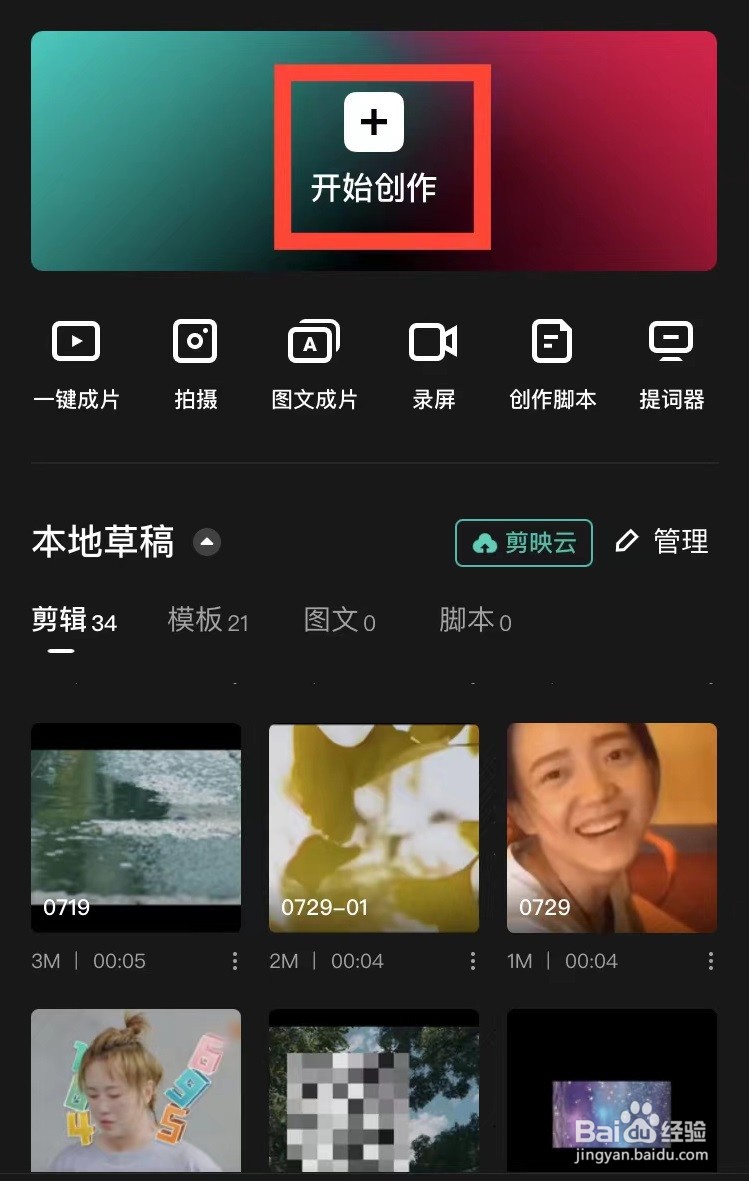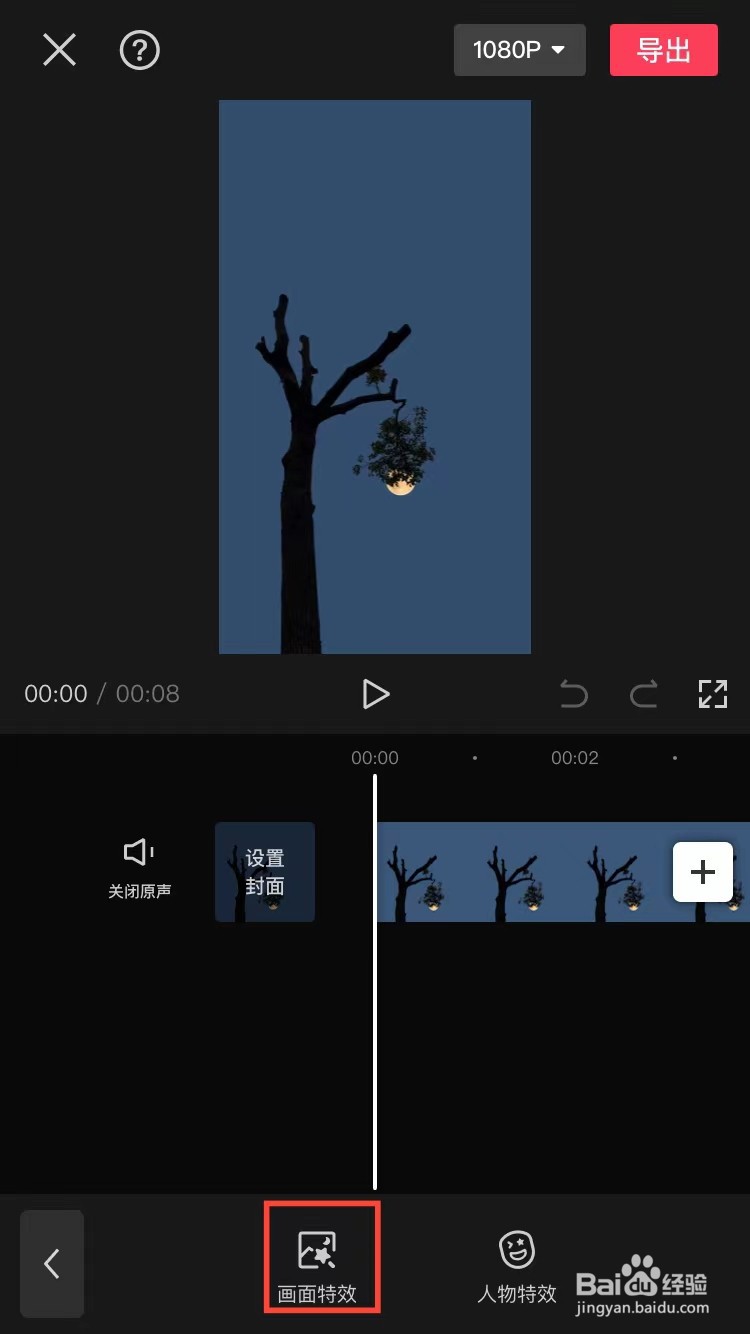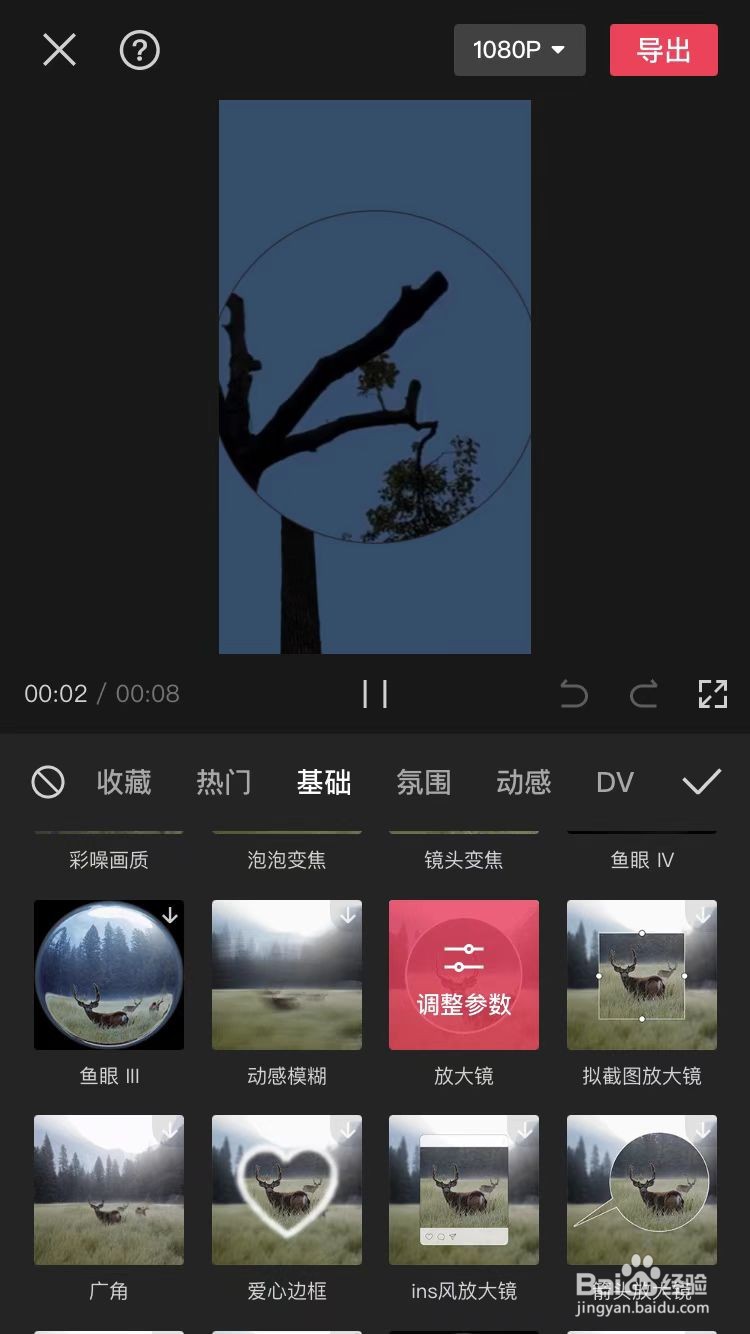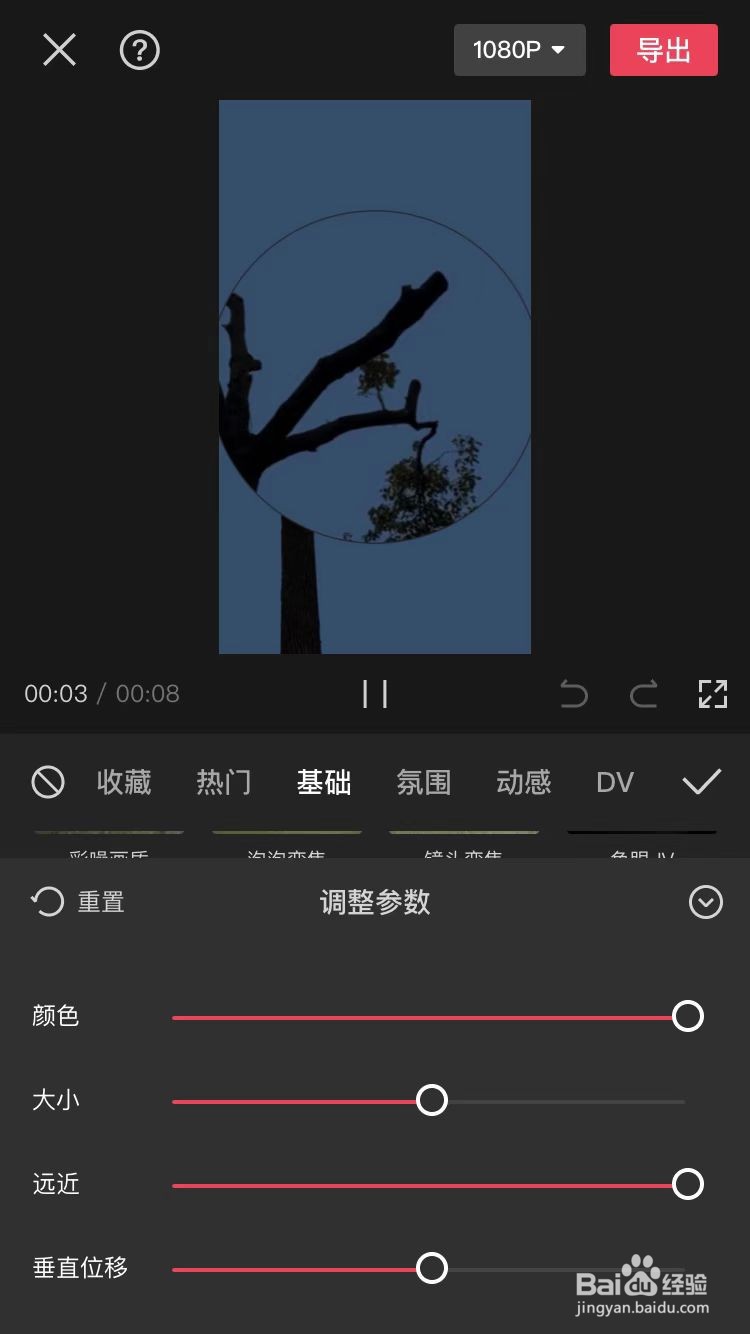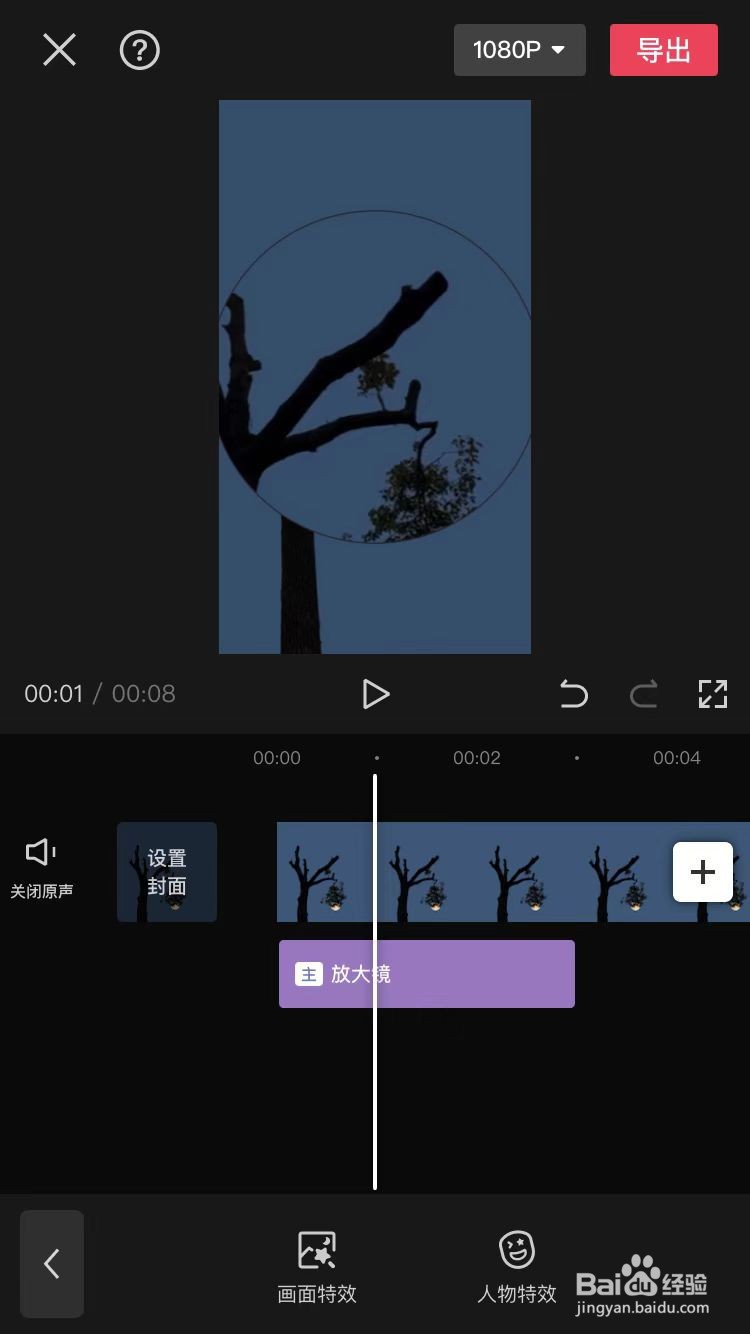我们在剪辑视频的时候,可以将视频中的部分区域放大,那么剪映中怎样将视频中部分放大呢?下面就来介绍一下剪映中将视频中部分放大的方法。
工具/原料
苹果7
iOS14.6
剪映7.1.6
剪映中怎样将视频中部分放大
1、第一步:在剪映中,点击“开始创作”按钮,打开一个需要使用的视频。
2、第二步:在视频下方的工具栏中,点击选择“特效”。
3、第三步:在下方特效选项中,点击选择“画面特效”。
4、第四步:在特别分类中,选择“基础--放大镜”。
5、第五步:根据自己的需要,调节好放大镜的参数,点击“√”按钮。
6、如下图所示,剪映app中给视频部分放大操作完成。